Hoe een gemiddelde te vinden in Excel 2013
Misschien weet u hoe u een gemiddelde met de hand kunt berekenen en kunt u het zelfs met een paar stappen in Excel berekenen. Maar er is eigenlijk een speciale formule waarmee u heel snel een gemiddelde in Excel 2013 kunt vinden. Dit kan tijd besparen en fouten voorkomen die kunnen optreden bij het handmatig uitvoeren van een berekening.
We hebben onlangs geschreven over het gebruik van een aftrekformule in Excel 2013, en ervaring met dergelijke eenvoudige wiskundige bewerkingen, gecombineerd met een aangepaste Excel-formule als deze, kan u een solide basis geven om enkele van de meer geavanceerde technieken te leren die beschikbaar zijn om u binnen het Excel framework.
Stap 1: Open uw spreadsheet in Excel 2013.
Stap 2: Klik in de cel waar u uw gemiddelde wilt weergeven.

Stap 3: klik op het tabblad Home bovenaan het venster.
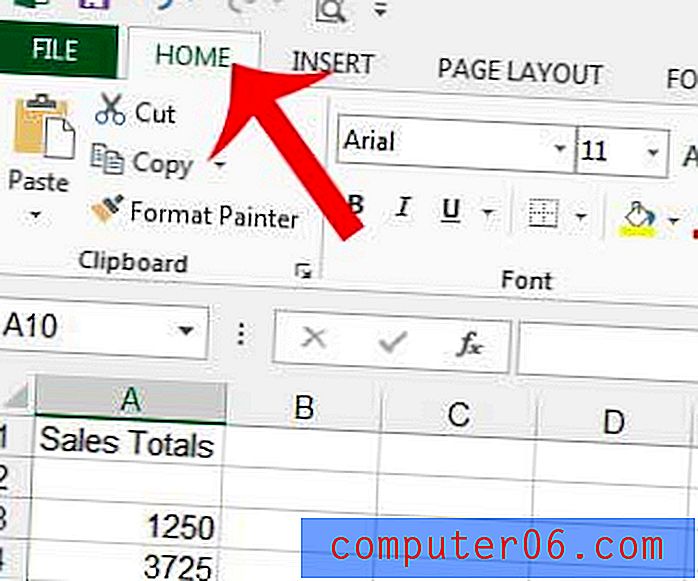
Stap 4: klik op de pijl rechts van AutoSum in het gedeelte Bewerken aan de rechterkant van het navigatielint en klik vervolgens op de optie Gemiddeld .
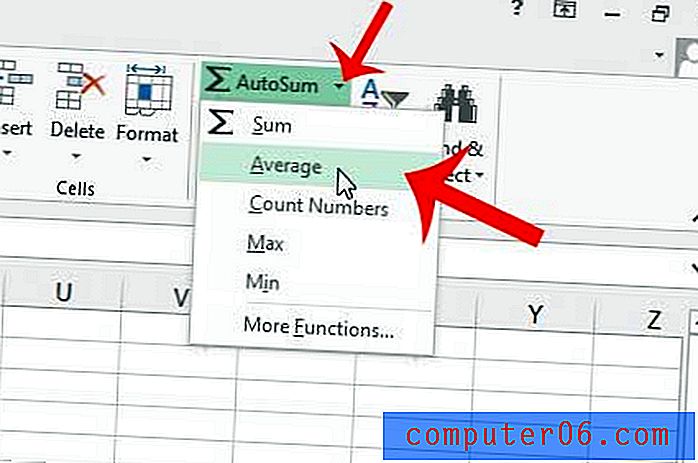
Stap 5: Selecteer de cellen met de waarden waarvoor u een gemiddelde wilt berekenen en druk vervolgens op Enter op uw toetsenbord om het gemiddelde te berekenen en weer te geven.
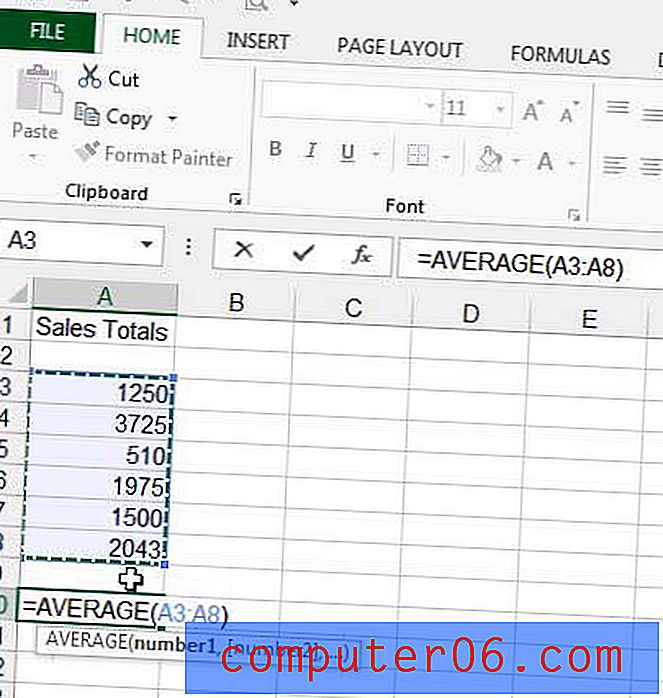
Merk op dat u ook handmatig een gemiddelde formule kunt maken. Het formaat is = GEMIDDELDE (AA: BB) waarbij AA de eerste cel in het bereik is en BB de laatste cel in het bereik is. U kunt altijd de structuur van een formule in uw spreadsheet bekijken door op de cel te klikken en vervolgens de formulebalk boven de spreadsheet aan te vinken. De formulebalk wordt aangegeven in de onderstaande afbeelding. U zult merken dat de formule op die locatie zichtbaar is, zelfs wanneer het resultaat van de formule in de cel zelf wordt weergegeven.
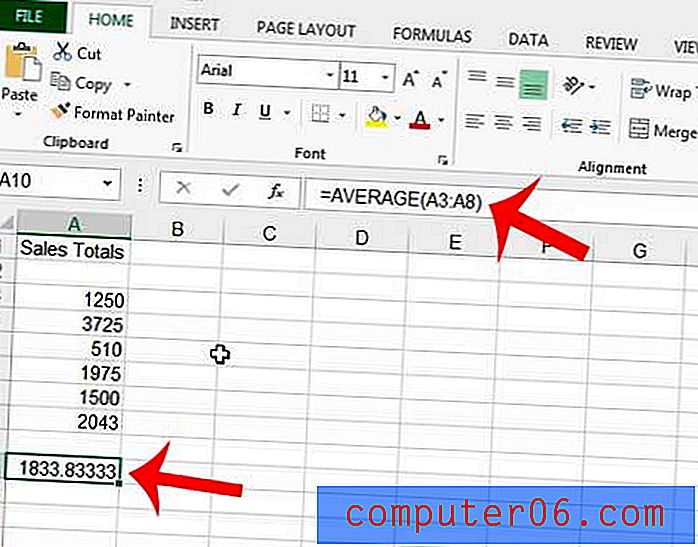
Als u meer wilt weten over Excel 2013, kunt u nog enkele artikelen lezen die we over het onderwerp hebben geschreven.



